VS code的環境配置真是要了我的老命……
初始配置
1.前往官網下載VS code並安裝
官網鏈接:https://code.visualstudio.com
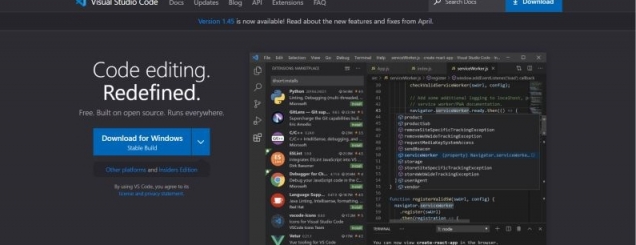
2.下載mingw64
官網鏈接:http://mingw-w64.org/doku.php
自行選擇合適的系統版本進行下載
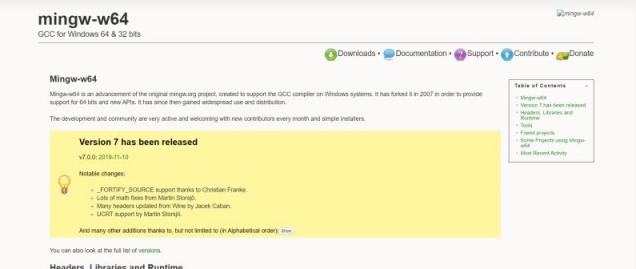
下載後將bin目錄添加到環境變量中
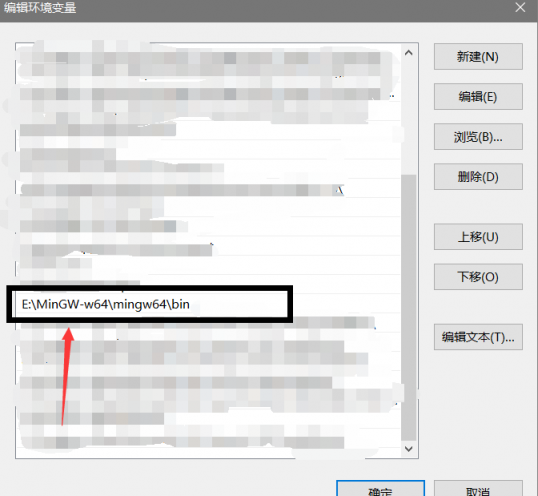
3.安裝擴展
如果看不習慣英文,可以安裝中文包擴展
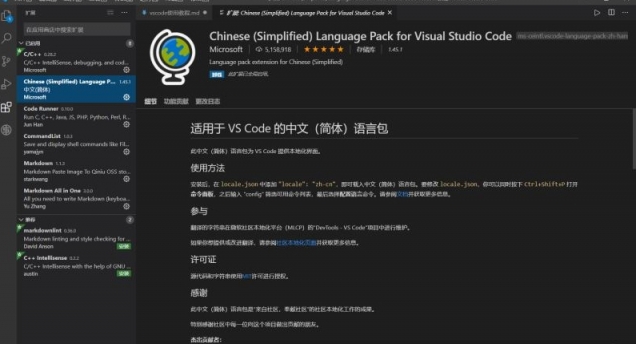
安裝C/C++擴展
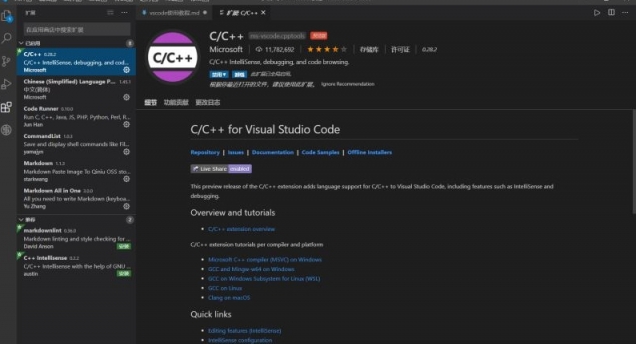
調試運行環境
1.新建一個CPP文件
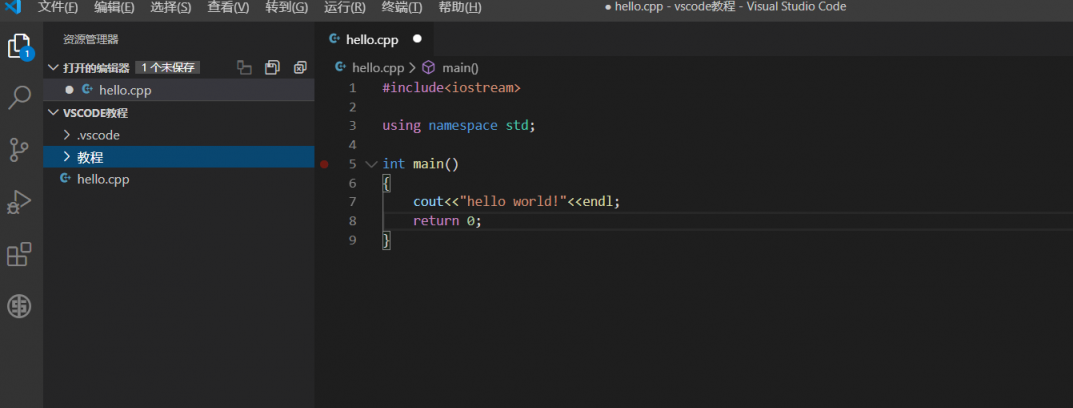
2.創建launch.json文件
選擇編譯按鈕->自定義運行和調試創建launch.json文件->選擇環境C++(GDB//LLDB)
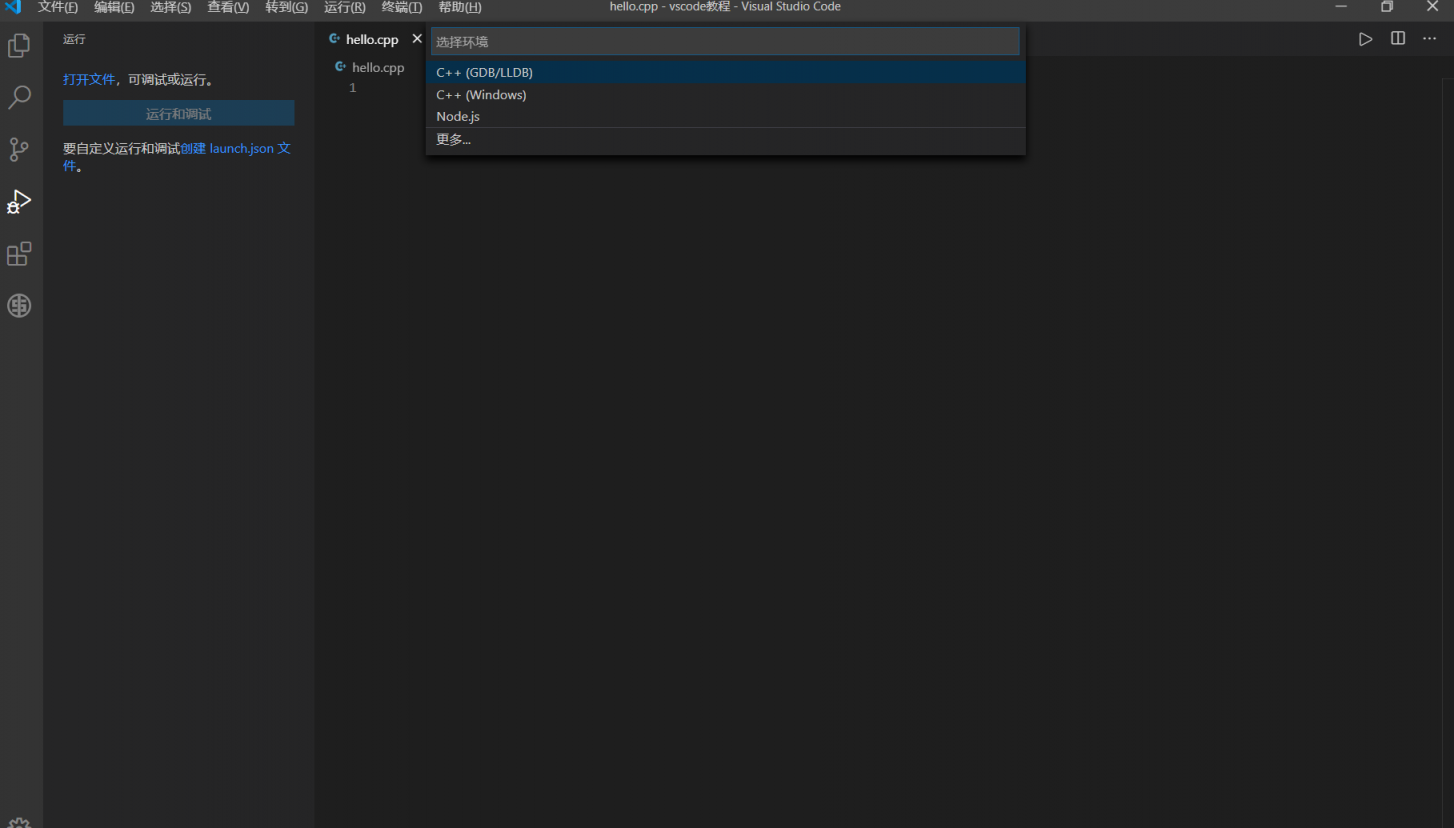
選擇配置g++.exe build and debug active file(g++.exe 生成和調試文件)
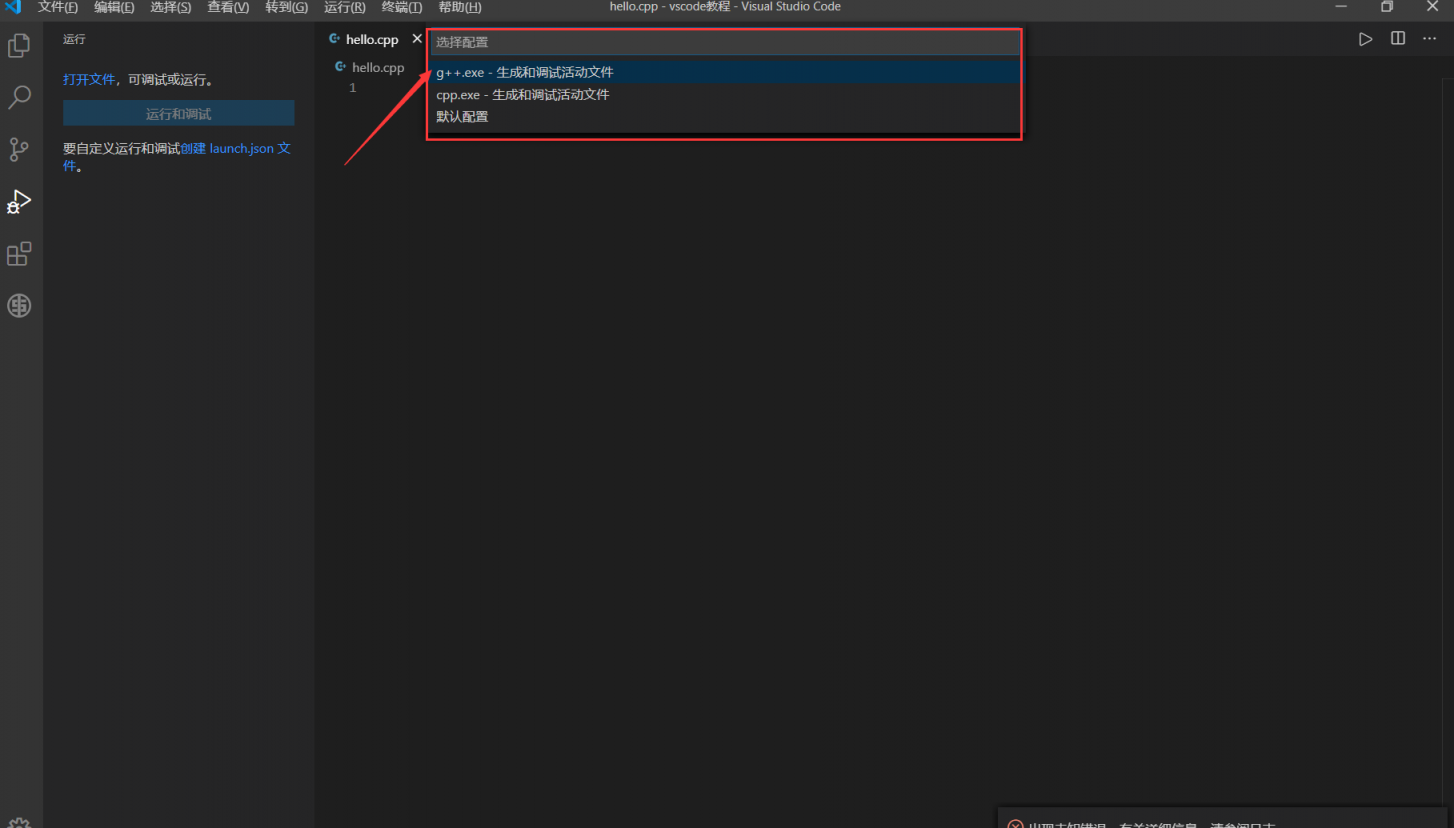
3.創建tasks.json文件
按Ctrl+shift+p鍵->選擇任務:配置任務(Tasks:Configure Task)
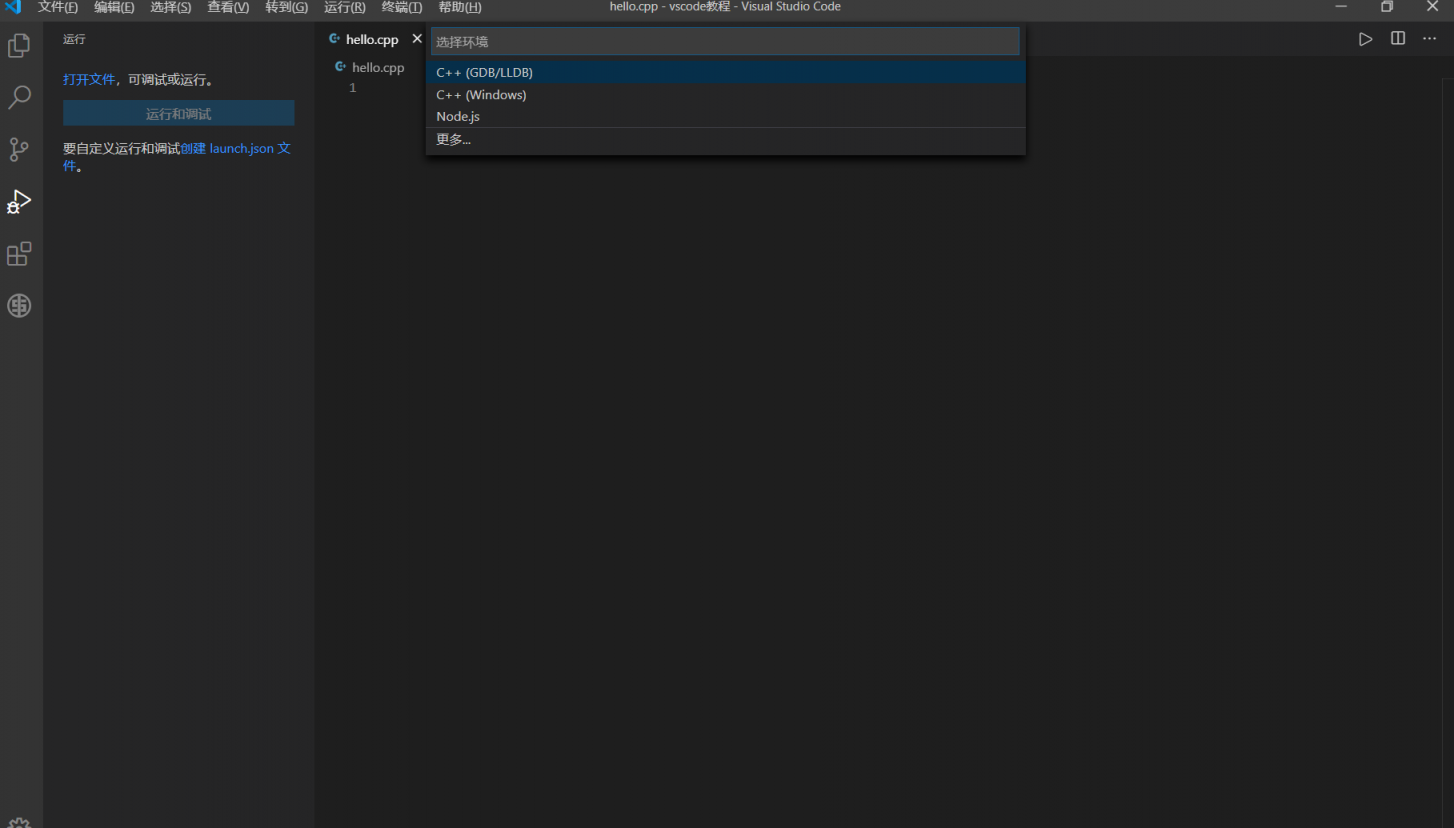
選擇要配置的任務:C/C++:g++.exe build active file

轉至CPP文件按F5鍵即可正常編譯
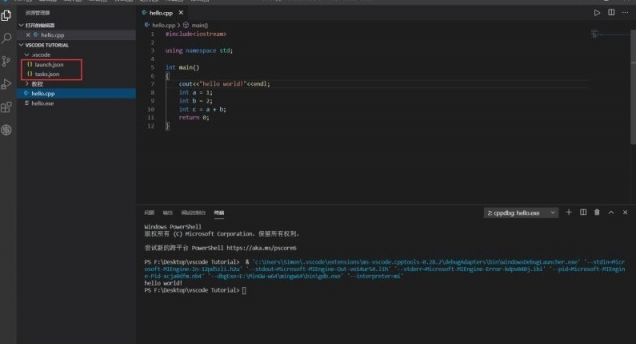
設置斷點可以單步調試
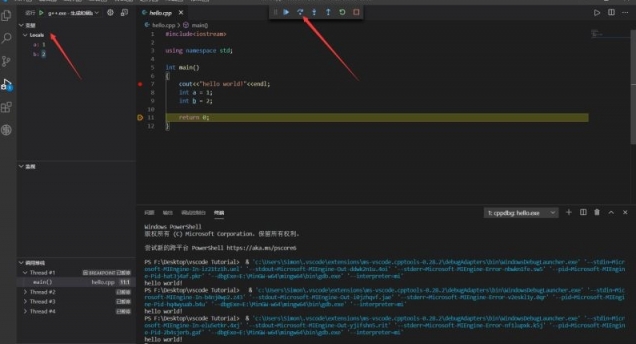
快捷鍵
ALT+SHIFT+F鍵 : 一鍵整理代碼
F5鍵:調試代碼
CTRL+AlT+N鍵: 運行代碼
[火星人 ] Visual Studio Code配置C/C++開發環境的教程圖解已經有271次圍觀